So finden Sie die Platzfresser auf Ihrer Festplatte
Seitdem SSDs boomen, kommt es wieder vermehrt zu einem Problem: Der Festplattenspeicher schmilzt dahin, bis irgendwann eine Warnung vom Betriebssystem kommt. Deshalb sind Tools, die die größten Platzverschwender auf der Platte zeigen, nach wie vor aktuell. Wir haben uns einige Programme für Windows und Mac OS X angesehen.

Wenn der Festplattenplatz zur Neige geht, ist der Wunsch, unwichtige Daten zu löschen, schon fast eine Reflexhandlung. Doch lohnt es sich natürlich nicht, ein paar kleine Dateien zu opfern, denn die werden das Dilemma auch nicht beseitigen. Bei unübersichtlichen Datenspeichern, die etwa durch wah...
Wenn der Festplattenplatz zur Neige geht, ist der Wunsch, unwichtige Daten zu löschen, schon fast eine Reflexhandlung. Doch lohnt es sich natürlich nicht, ein paar kleine Dateien zu opfern, denn die werden das Dilemma auch nicht beseitigen. Bei unübersichtlichen Datenspeichern, die etwa durch wahllose Ordner- und Unterordnerstrukturen entstanden sind, bleibt zudem die Frage offen, weshalb die Festplatte überhaupt so übervoll ist.
Hier helfen Tools, die größten Platzverschwender aufzuspüren. Besonders schön: Einige erlauben es, sie geordnet nach Dateitypen oder anderen Kriterien aufzulisten und sie zu löschen.
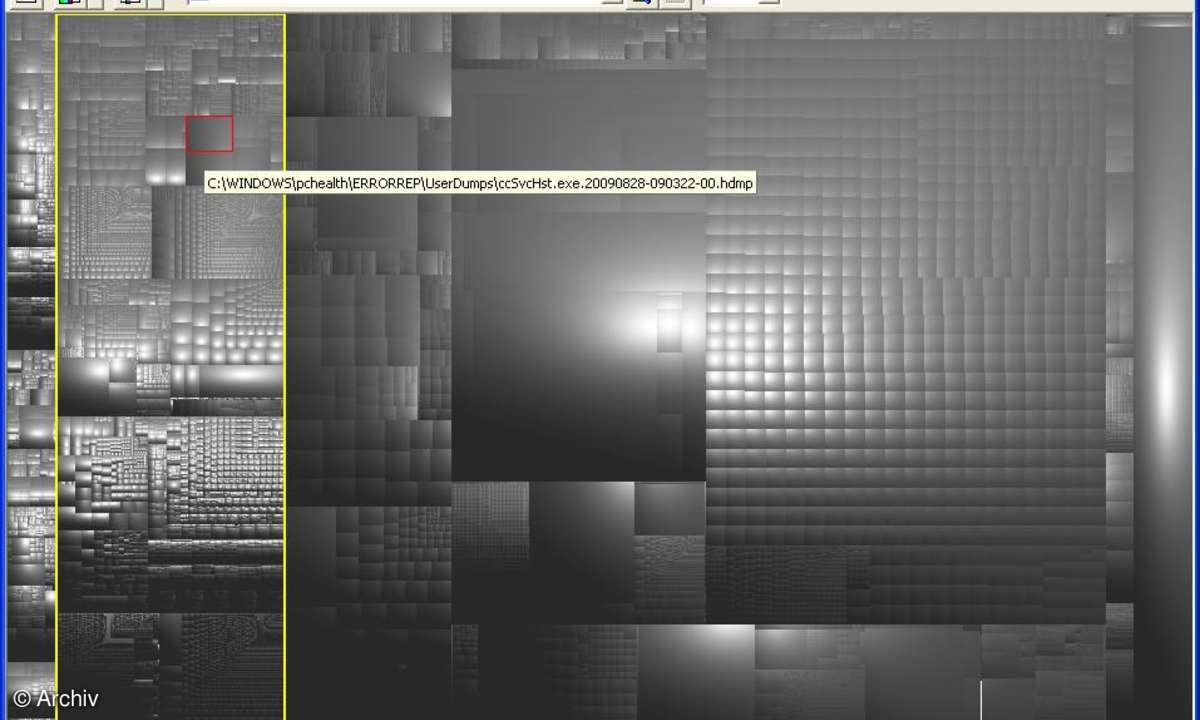
Sequoia View
Das kostenlose Windowsprogramm Sequoia View ist der Urahn der Analysewerkzeuge und hat nichts von seinem Reiz verloren. Besonders interessant ist seine optische Darstellung der Festplatte. Große Dateien und Verzeichnisse werden auch entsprechend groß als Datenblock visualisiert. Kleinere Dateien hingegen erreichen gerade einmal Pixelgröße.
So lässt sich ohne große Umschweife erkennen, welche Dateien Platzfresser sind. Auf die kann man dann den Mauszeiger setzen und erfährt, wie sie heißen und wie groß sie sind. Falls das nicht ausreicht, gibt es die Möglichkeit die einzelnen Dateitypen farblich hervorzuheben. So findet man schnell und ohne auch nur einen einzigen Buchstaben zu lesen zum Beispiel Filmdateien wieder. Leider lassen sich mit Sequoia View Dateien nicht direkt löschen.
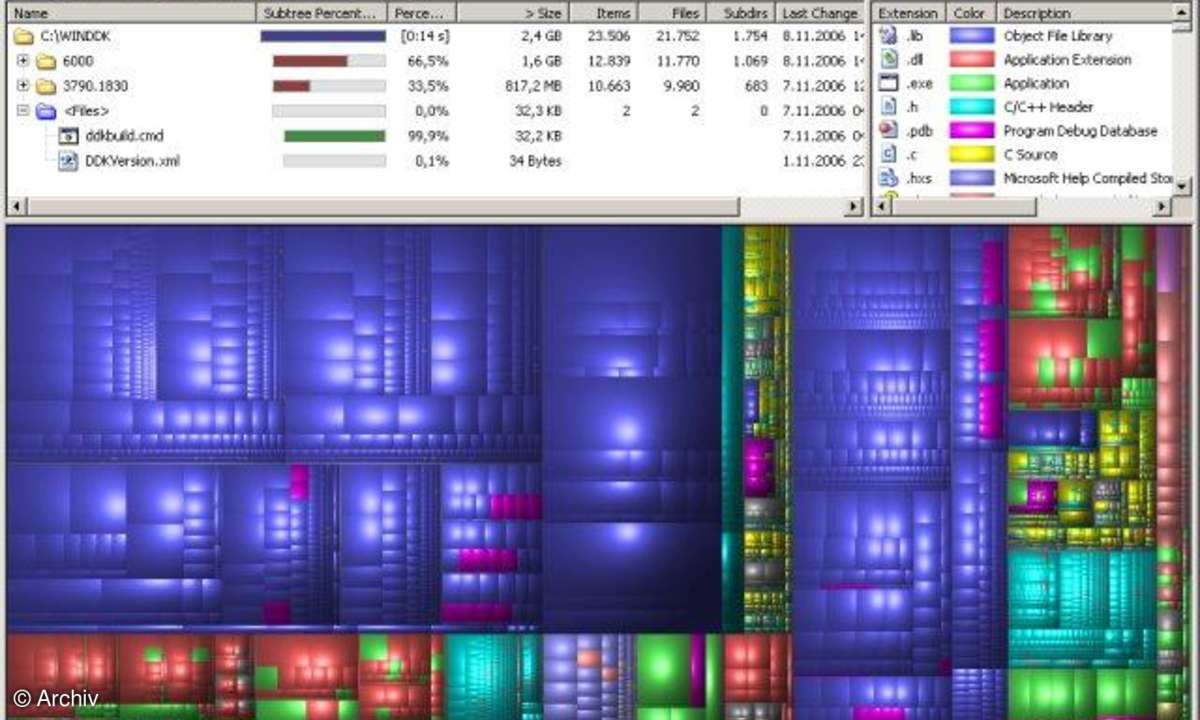
WinDirStat
Optisch kommt WinDirStat dem oben vorgestellten Sequoia View sehr nahe. Auch hier werden die Dateien als mehr oder minder große Rechtecke eingeblendet, die Dateitypen farblich zugeordnet werden. WinDirStat zeigt eine dreispaltige Ansicht. Im ersten Feld wird die Verzeichnisstruktur der Festplatte dargestellt, in der man auch navigieren kann. Die Belegungsdarstellung ändert sich darauf hin selbstständig im zweiten Feld. Das dritte Feld zeigt die Farblegende an.
WinDirStat ist ebenfalls kostenlos zum Download erhältlich, auf Wunsch auch in einer portablen Version für den USB-Stick.
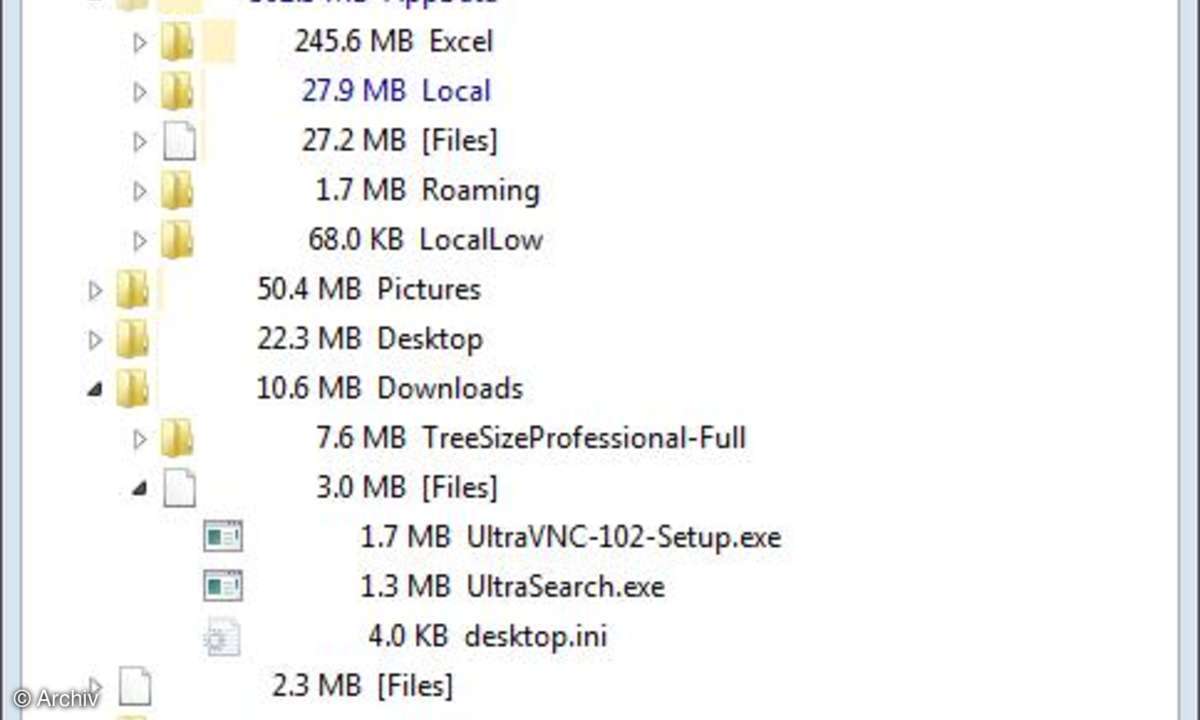
TreeSize
Wem die Rechteck-Darstellung nicht zusagt und wer lieber eine detaillierte Auflistung pro Verzeichnis wünscht, kann zum Beispiel TreeSize einsetzen. Das Programm zeigt eine Explorer-artige Baumstruktur aller Verzeichnisse der Festplatte an, die beliebig aus- und zugeklappt werden können. Neben jedem Verzeichnis steht die Festplattenbelegung in MByte beziehungsweise GByte. Der Verzeichnisname wird mit einem Balkendiagramm unterlegt, das die relative Größe im Vergleich zu den anderen Verzeichnissen symbolisiert.
TreeSize ist kostenlos, wenngleich es auch zwei Versionen gibt, die weitere Auswertungen anfertigen können. Sie sind allerdings kostenpflichtig. TreeSize Professional und TreeSize Personal für Unternehmen und Privatpersonen erlauben mit Filtern, Dateien nach Alter und Dateityp zu filtern und redundante Dateien aufzuspüren. Sie sind mit rund 25 und 53 US-Dollar recht teuer und stehen auch in einer kostenlosen 30-Tage-Testversion zur Verfügung.
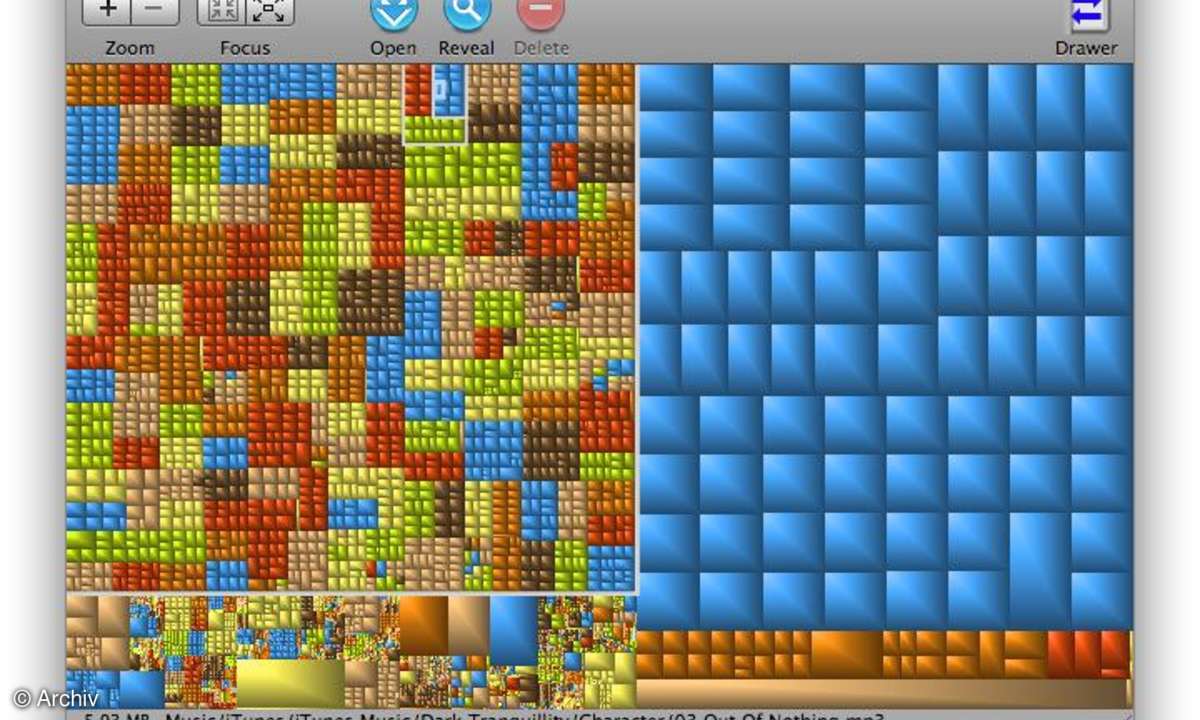
GrandPerspective
Für den Mac gibt es mit GrandPerspective einen Sequoia-View-Clone, der die Rechteck-Darstellung auf das Apple-Betriebssystem überträgt. Im Vergleich zu Sequoia View ist das Löschen von Dateien und Verzeichnissen hier direkt eingebaut, so dass sich der Anwender den Umweg über den Finder erspart. Den Dateimanager von Mac OS X kann man dennoch mit "Reveal" aufrufen, um zum Beispiel den Dateiinhalt mit Quicklook erst einmal anzusehen.
Aus GrandPerspective heraus können die ausgewählten Dateien zwar auch geöffnet werden, allerdings nur mit der verknüpften Applikation und nicht mit der Schnellvorschau, die in Mac OS X integriert ist. GrandPerspective ist kostenlos.












